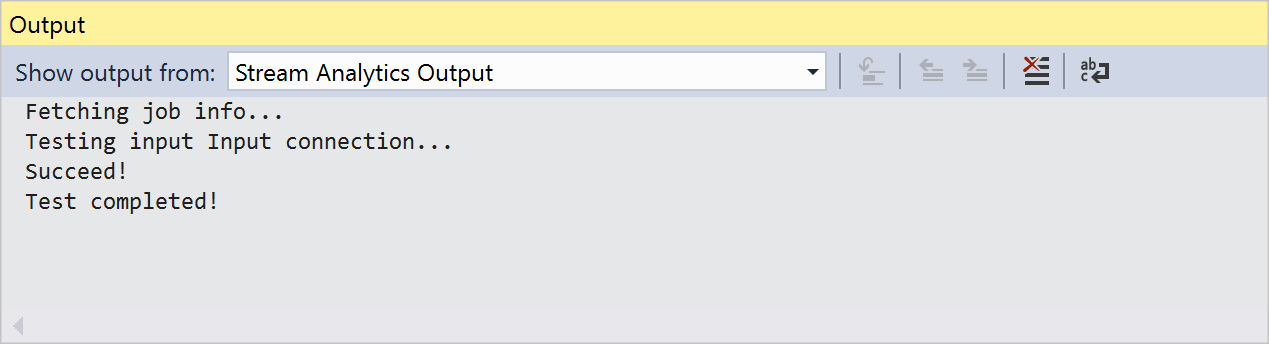Utilizar o Visual Studio para ver tarefas do Azure Stream Analytics
As ferramentas do Azure Stream Analytics para Visual Studio facilitam a gestão das respetivas tarefas do Stream Analytics diretamente a partir do IDE. Com as ferramentas do Azure Stream Analytics, pode:
- Criar novas tarefas
- Iniciar, parar e monitorizar tarefas
- Verificar os resultados da tarefa
- Exportar tarefas existentes para um projeto
- Testar ligações de entrada e saída
- Executar consultas localmente
Saiba como instalar ferramentas do Azure Stream Analytics para Visual Studio.
Explorar a vista de tarefa
Pode utilizar a vista de tarefas para interagir com tarefas do Azure Stream Analytics a partir do Visual Studio.
Abrir a vista de tarefa
No Explorador de Servidores, selecione Tarefas do Stream Analytics e, em seguida, selecione Atualizar. A sua tarefa deverá aparecer em Tarefas do Stream Analytics.
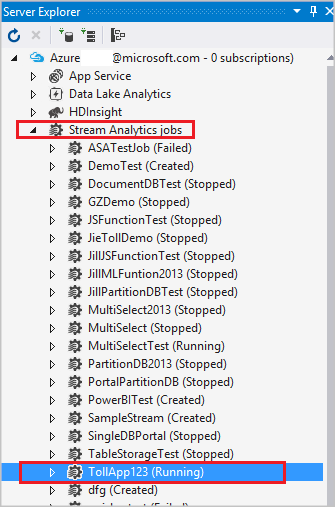
Expanda o nó da tarefa e faça duplo clique no nó Vista de Tarefas para abrir uma vista de tarefas.
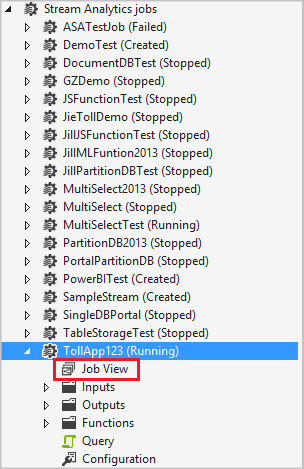
Iniciar e parar tarefas
As tarefas do Azure Stream Analytics podem ser totalmente geridas a partir da vista de tarefas no Visual Studio. Utilize os controlos para iniciar, parar ou eliminar uma tarefa.
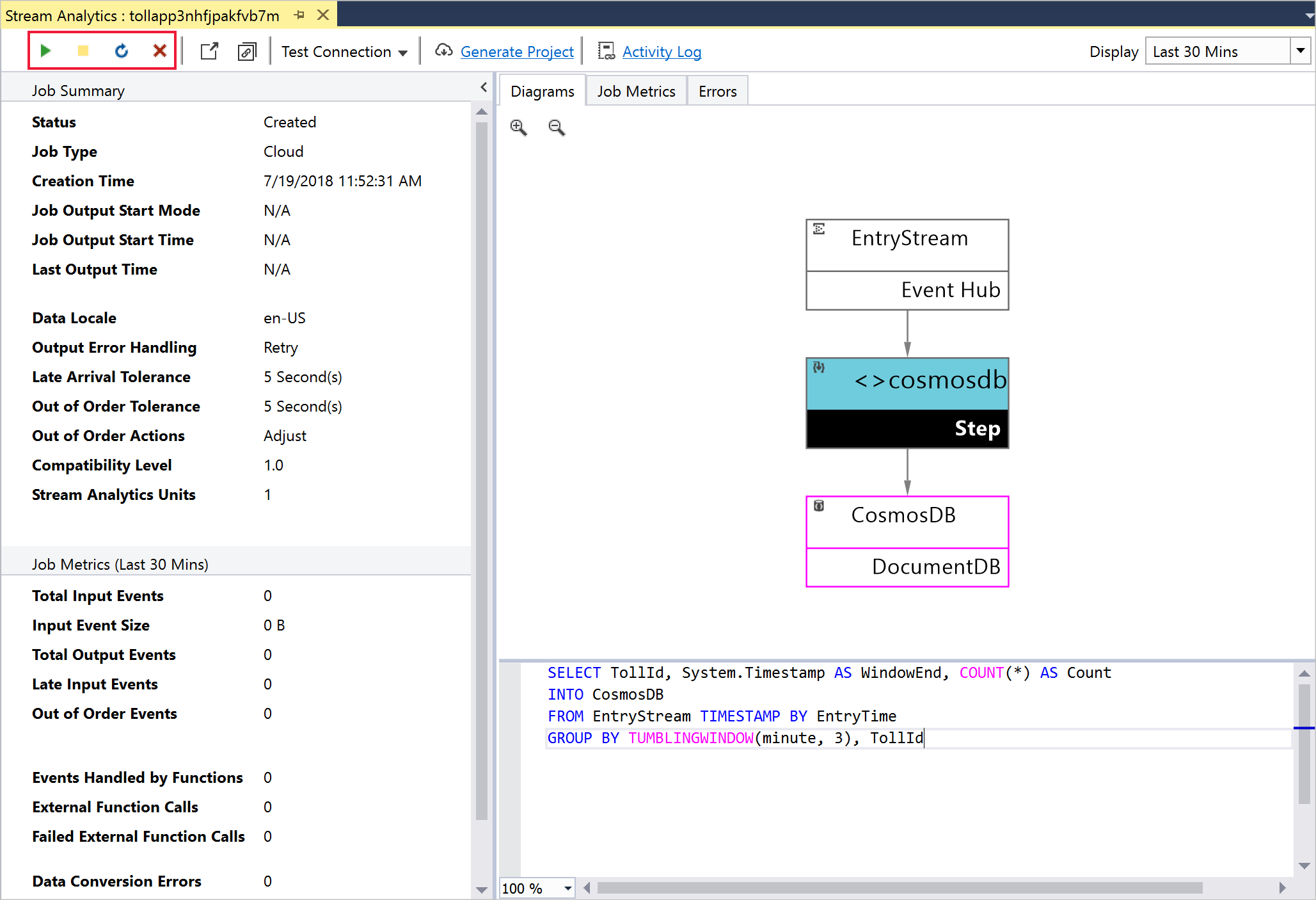
Verificar os resultados da tarefa
Atualmente, as ferramentas do Stream Analytics para Visual Studio suportam a pré-visualização de saída para Azure Data Lake Storage e armazenamento de blobs. Para ver o resultado, basta fazer duplo clique no nó de saída do diagrama da tarefa na Vista de Tarefa e introduzir as credenciais adequadas.
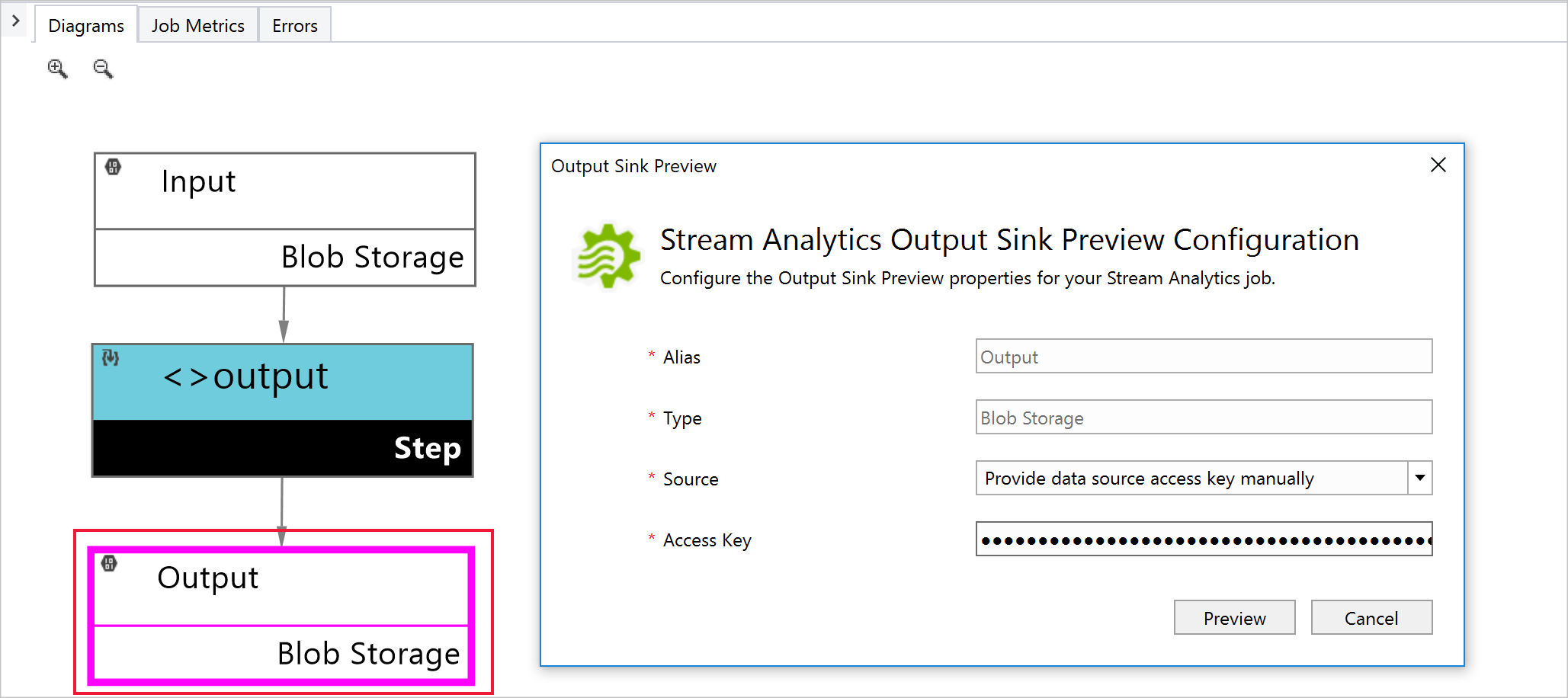
Exportar tarefas para um projeto
Existem duas formas de exportar uma tarefa existente para um projeto.
No Explorador de Servidores, no nó Tarefas do Stream Analytics, clique com o botão direito do rato no nó da tarefa. Selecione Exportar para Novo Projeto do Stream Analytics.
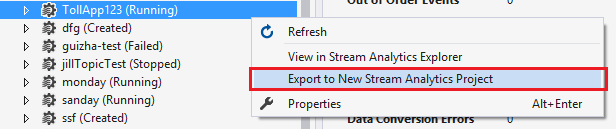
O projeto gerado é apresentado no Explorador de Soluções.
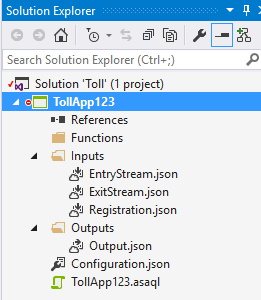
Na vista de tarefa, selecione Gerar Projeto.
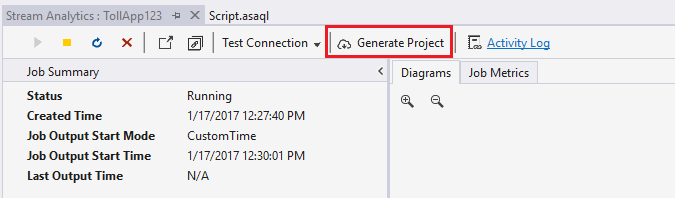
Testar ligações
As ligações de entrada e saída podem ser testadas a partir da Vista de Trabalho ao selecionar uma opção na lista pendente Testar Ligação .
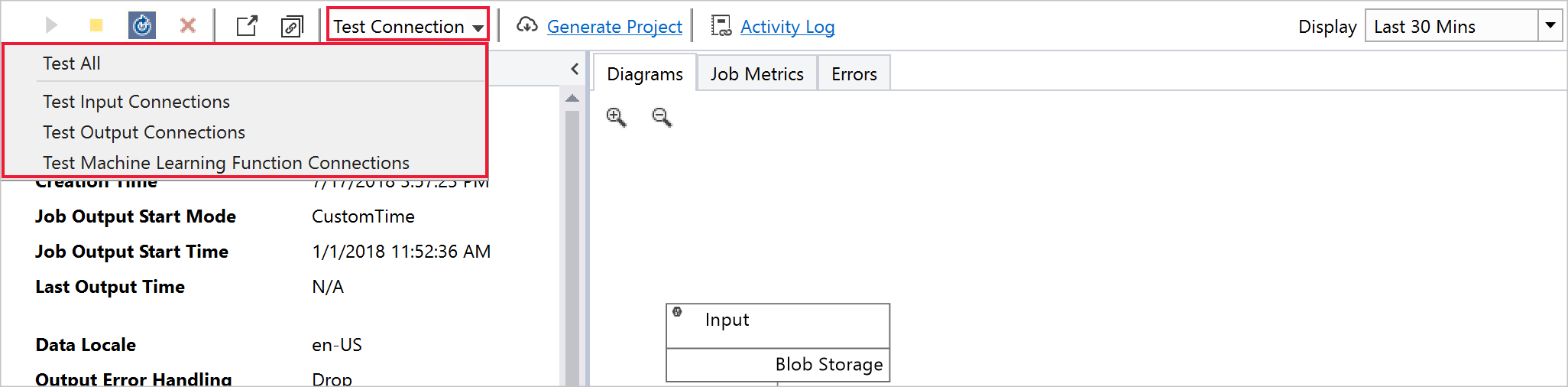
Os resultados da Ligação de Teste são apresentados na janela Saída .